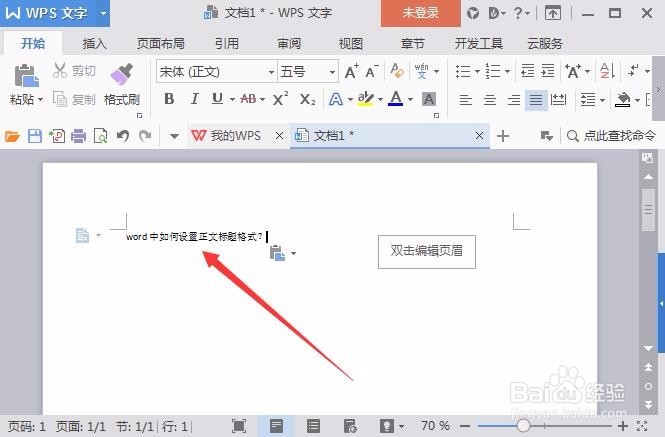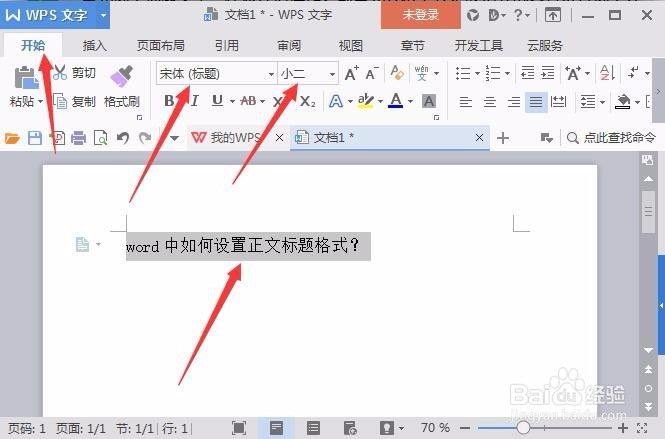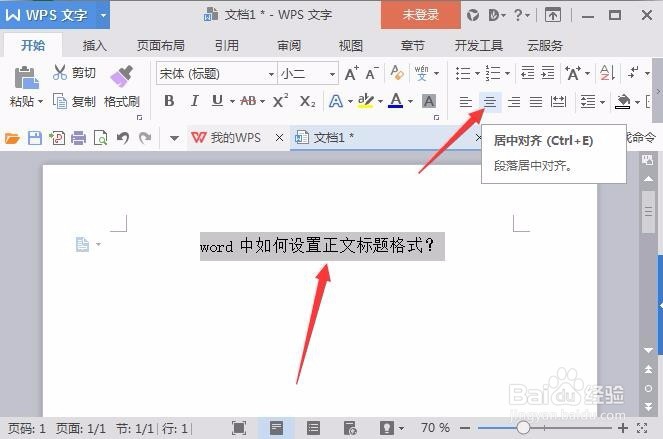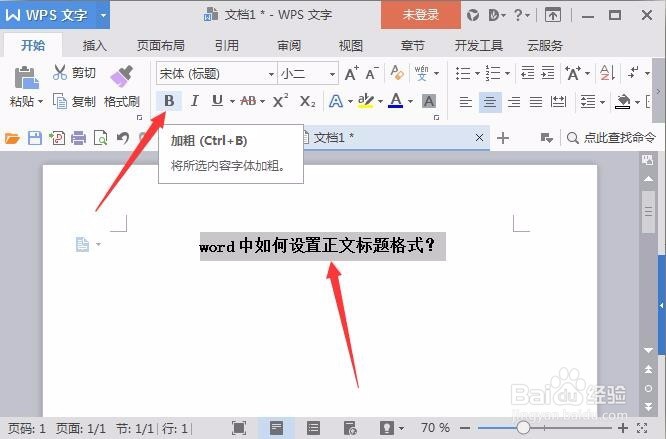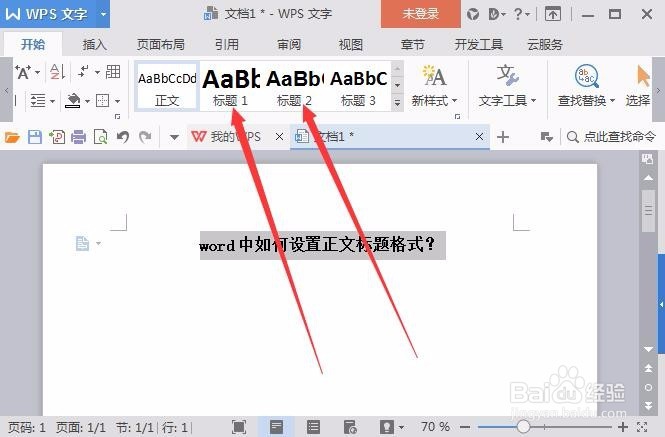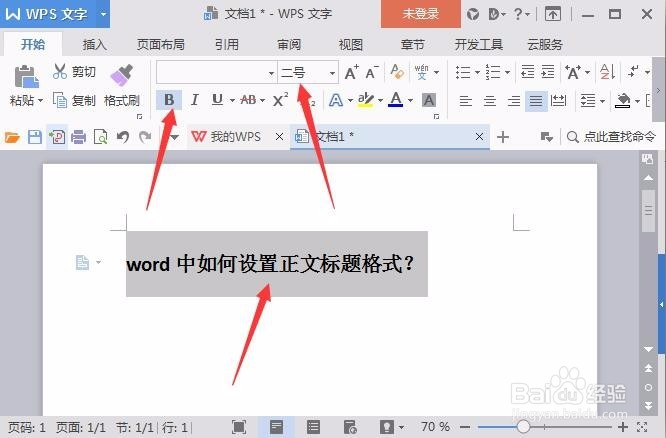word中如何设置正文标题格式
1、当我们打开word办公软件后,在文档的最上方会有一个文档标题,如下图所示。
2、首先选中标题文亨蚂擤缚字,在做任何操作之前首先要将需要更改格式的内容进行选中才会生效,选中后通过在菜单栏下开始选项中选择字体和字号,本次以宋体(标题)为字体,字号大小为小二进行设置,完成如下图所示。
3、上一步完成后给文档标题文字进行居中设置,在工具中找到居中对齐按钮并点击,记住一定要选中当前内容,以下就不在提示。
4、接着设置标题文字字体加粗,找到加粗字样B进行点击,如下图所示。
5、每个文档的各项格式规定不同,根据实际情况或者给出格式规定进行设置,在软件中有很多中正规的标题格式,可根据需要进行选用并查看各项格式,在开始选项下找到下图中区域。
6、这些标题样式是具有自带格式的功能按钮,通过点击后在工具栏上即可查看全部格式信息,本次以标题1举例说明,如下图所示。
7、小结在日常使用中还是需要我们不断的去发掘更好的快捷使用功能,通过阅读本文相信大家在标题设置格式上会有一定的收获,希望能帮到大家。
声明:本网站引用、摘录或转载内容仅供网站访问者交流或参考,不代表本站立场,如存在版权或非法内容,请联系站长删除,联系邮箱:site.kefu@qq.com。
阅读量:29
阅读量:40
阅读量:32
阅读量:82
阅读量:84